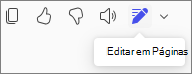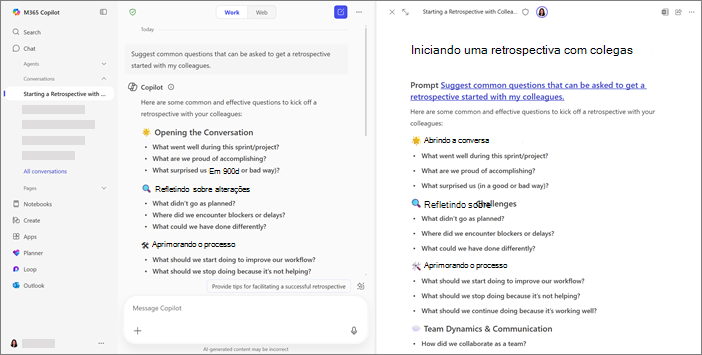Introdução ao Microsoft 365 Páginas do Copilot
Aplica-se a

Páginas do Copilot é uma tela interativa dentro de Microsoft 365 Copilot que permite transformar Copilot respostas em páginas editáveis e compartilháveis. É seu local digital para gerar, organizar e refinar conteúdo em tempo real.
Observações:
-
Este artigo se aplica às Páginas do Copilot no aplicativo Microsoft 365 Copilot. Se você quiser saber mais sobre as Páginas do Copilot no aplicativo Microsoft Copilot, veja Usar páginas do Copilot com o Microsoft Copilot.
-
Se você tiver uma conta corporativa ou de estudante (Entra ID), as Páginas do Copilot estão disponíveis para quem tem armazenamento no SharePoint ou OneDrive, inclusive para quem não possui a licença do Microsoft 365 Copilot.
-
Se você tiver uma conta Microsoft pessoal, as Páginas do Copilot estarão disponíveis se você for assinante do Microsoft 365 Personal, Família ou Premium. Saiba mais sobre o Licenciamento do Microsoft 365 Copilote os Planos do Microsoft 365 Copilot.
Por que usar Páginas do Copilot
-
Persistente: salve e edite conteúdo gerado por IA, tornando-o durável e reusável.
-
Compartilhável: compartilhe facilmente páginas com sua equipe pelo Teams, Outlook ou pelo aplicativo Microsoft 365.
-
Colaborativo: trabalhe de forma colaborativa com seus colegas de equipe, vendo o contribuições de todos em tempo real.
Como usar Páginas do Copilot
-
Entre no microsoft365.com. Você deve ver seu nome e imagem no canto inferior esquerdo da tela.
-
Informe Copilot o que você deseja que ele faça (isso é chamado de prompt) e selecione Enviar . Por exemplo:
-
AbaixoCopilot resposta , selecione Editar em Páginas.
-
Continue sua conversa com Copilot. Cada nova resposta pode ser adicionada à página e tudo na página é editável.
Encontre suas páginas salvas sempre que precisar delas. Eles ficarão disponíveis até que você escolha excluí-los. Para obter detalhes sobre a retenção de página, consulte Visão geral de Loop armazenamento e permissões de workspaces.